
//Включаемый файл для MFC #include <afxwin.h>
Вэтом файле определены классы, методы, константы и другие структуры для библиотеки классов MFC. Кроме того включаемый файл afxwin.h автоматически подключает другой включаемый файл windows.h уже известный вам по предыдущим томам серии библиотеки системного программиста. Поэтому даже если из приложения будут вызываться функции стандартного программного интерфейса Windows файл windows.h включать не надо.
Впредыдущих томах серии “Библиотека системного программиста”, посвященных программированию в среде операционных систем Windows и Windows 95, мы рассказывали о функции WinMain, которая является главной функцией приложения. Эта функция вызывается, когда пользователь или операционная система запускает приложение. Все приложения, которые мы рассматривали до сих пор содержали функцию WinMain:
//Самое простое приложение Windows
#include <windows.h>
int WINAPI WinMain(
HINSTANCE hInstance, HINSTANCE hPrevInstance, LPSTR lpCmdLine,
int nShowCmd
)
{
//Отображаем на экране небольшую панель с сообщением
MessageBox(NULL,"Hello, world", "Text Message", MB_OK);
//Завершаем приложение
return 0;
}
Взгляните на исходные тексты приложения. Вы нигде не обнаружите хорошо знакомой функции WinMain. Не видно также переменных, представляющих параметры этой функции.
Оказывается, в приложениях, основанных на классах MFC, функция WinMain скрыта от программиста в определении класса CWinApp. В каждом приложении определяется главный класс приложения, наследуемый от базового класса CWinApp. Обычно этот класс называют CProjectApp, где в качестве Project указывают имя проекта. Приложение должно иметь только один объект главного класса приложения, наследованного от класса CWinApp.
Класс CWinApp выполняет все действия, которые обычно выполняла функция WinMain - инициализирует приложение, обрабатывает сообщения и завершает приложение. Для этого класс CWinApp включает виртуальные методы InitApplication, InitInstance, Run и ExitInstance.
Чтобы выполнить инициализацию приложения, функция WinMain вызывает методы InitApplication и InitInstance для объекта главного класса приложения. Метод InitApplication выполняет инициализацию на уровне приложения. Вы можете переопределить этот метод в своем приложении. Метод InitInstance выполняет инициализацию каждой запущенной копии приложения. Обычно метод InitInstance создает главное окно приложения. Вы обязательно должны переопределить этот метод в своем приложении. Остальные методы, например Run, можно не переопределять.
Затем функция WinMain начинает обрабатывать цикл сообщений. Для этого вызывается метод Run. Вы можете переопределить этот метод, чтобы реализовать собственный цикл обработки сообщений.
Когда приложение заканчивает работу и цикл обработки сообщений завершается, вызывается метод ExitInstance. Вы можете переопределить этот метод, чтобы выполнить какие-либо действия перед завершением приложения.
В нашем случае главный класс приложения, который называется CMFHelloApp, определяется следующим образом:
//=====================================================
//Класс CMFHelloApp
//Наследуем от базового класса CWinApp главный
//класс приложения CMFHelloApp //===================================================== class CMFHelloApp : public CWinApp
{
public:
//Мы будем переопределять метод InitInstance,
//предназначенный для инициализации приложения
virtual BOOL InitInstance();
};
Мы наследуем класс CMFHelloApp от базового класса CWinApp. При этом базовый класс указан как public. Это означает, что в программе доступны все элементы базового класса CWinApp, объявленные как public. Мы можем вызывать методы класса CWinApp для объектов класса CMFHelloApp и обращаться к элементам данных класса
CWinApp.
В определении класса CMFHelloApp мы объявляем виртуальный метод InitInstance. Он будет нами переопределен. Изначально метод InitInstance определен в классе CWinApp. Метод InitInstance отвечает за инициализацию приложения. Он вызывается каждый раз, когда пользователь запускает приложение. Если пользователь запустит приложение несколько раз, то метод InitInstance будет вызываться каждый раз.
Метод InitInstance обязательно должен быть переопределен в вашем главном классе приложения. Остальные виртуальные методы можно оставить без изменения.
Сразу после объявления главного класса приложения мы создаем объект этого класса - MFHelloApp. Вы должны определить объект главного класса приложения как глобальный. В этом случае он будет создан сразу при запуске приложения и сможет управлять всей работой приложения. После создания глобальных объектов вызывается функция WinMain, определенная в классе CWinApp. Она выполняет свои обычные функции - регистрирует классы окон, создает окно, и т. д.
Нельзя создавать два и более объектов класса, наследованного от базового класса CWinApp. Каждое приложение должно иметь один и только один объект главного класса приложения:
// Создаем объект приложение класса CMFHelloApp CMFStartApp MFHelloApp;
Метод InitInstance главного класса приложения CMFHelloApp служит для инициализации. Он вызывается автоматически каждый раз, когда запускается очередная копия приложения. Мы используем метод InitInstance чтобы

32
вывести на экран компьютера диалоговую панель с сообщением “Hello, MFC!”. Для этого вызываем функцию
AfxMessageBox:
//=====================================================
//Метод InitInstance класса CMFHelloApp
//Переопределяем виртуальный метод InitInstance
//класса CWinApp. Он вызывается каждый раз при запуске
//приложения
//===================================================== BOOL CMFHelloApp::InitInstance()
{
AfxMessageBox("Hello, MFC!");
return FALSE;
}
Функция AfxMessageBox определена в библиотеке классов MFC. Вместо функции AfxMessageBox вы можете воспользоваться хорошо известной вам функцией MessageBox программного интерфейса Windows.
Когда вы вызываете из приложения, созданного с использованием классов MFC, функции программного интерфейса Windows, необходимо указывать перед именем функции символы ::. Так, вызов функции MessageBox мог бы выглядеть следующим образом:
::MessageBox(NULL,"Hello, world!", "Message", MB_OK);
В конце метода InitInstance мы вызываем оператор return и возвращаем значение FALSE. Приложение сразу завершается. Если метод InitInstance вернет значение TRUE, приложение продолжит работу и приступит к обработке очереди сообщений. Более подробно о методе InitInstance и свойствах базового класса CWinApp вы узнаете позже, когда мы будем рассматривать средства автоматизированной разработки приложений.
Средства ClassView
Конечно, вы можете продолжать набирать исходные тексты приложения вручную непосредственно в текстовом редакторе. Но во многих случаях среда VIsual C++ может оказать вам значительную помощь. Одним из средств, способных оказать вам такую помощь уже сейчас, является ClassView.
Используя ClassView можно быстро добавлять к классам новые элементы, просматривать структуру наследования классов и выполнять другие полезные операции. После того как вы разберетесь с основными принципами построения приложений Windows с использованием классов MFC, мы продолжим изучение вспомогательных средств VIsual C++. В следующих главах книги мы рассмотрим средства автоматизированного проектирования приложений MFC AppWizard и средство для разработки классов ClassWizard.
А сейчас приступим к описанию возможностей ClassView. Выберите из списка ClassView название класса, который вы желаете просмотреть или изменить, и нажмите правую клавишу мыши. На экране появится временное меню, представленное на рисунке 2.14.
Рис. 2.14. Временное меню класса
Строки этого меню позволяют выполнять над классами все основные действия. Строка Go to Definition позволяет просмотреть в окне редактирования исходный текст класса. Вы можете редактировать класс непосредственно, но для добавления в класс новых методов и данных удобнее пользоваться строками Add Function и Add Variable.
Добавление к классу нового метода
Чтобы добавить в класс новый метод, выберите из временного меню строку Add Function. На экране появится диалоговая панель Add Member Function, представленная на рисунке 2.15.

Рис. 2.15. Диалоговая панель Add Member Function
В поле Function Type следует ввести тип значения, возвращаемого методом. Объявление метода запишите в поле Function Declaration. В этой же диалоговой панели можно определить область видимости метода. Для этого предназначен переключатель с зависимой фиксацией Access. Он может находиться в трех положениях: Public, Protected и Private. Переключатели Static и Virtual позволяют определить, что добавляемый метод должен быть объявлен, соответственно, как статический или виртуальный.
Когда все поля диалоговой панели заполнены, нажмите кнопку OK. В объявлении класса будет добавлен новый метод. Название метода также появится в списке элементов класса в окне ClassView.
Добавление к классу нового элемента данных
Процедура добавления в класс новых данных сходна с только что описанной процедурой добавления метода. Для этого выберите из меню строку Add Variable. На экране появится диалоговая панель Add Member Variable, представленная на рисунке 2.16.
Рис. 2.16. Диалоговая панель Add Member Variable
В поле Variable Type надо ввести тип данных, а в поле Variable Declaration - название соответствующей переменной. Область видимости переменной определяется переключателем Access.
С помощью ClassView можно просмотреть список названий файлов в которых используется данный класс. Для этого надо выбрать из временного меню строку References. На экране появится диалоговая панель Definitions and References.
Просмотр дерева наследования классов
ClassView предоставляет очень интересную и полезную возможность просмотра дерева наследования классов приложения. Для этого выберите название интересующего вас класса из списка классов и откройте временное меню, нажав правую кнопку мыши. Строки Derived Classes и Base Classes позволяют просмотреть последовательность классов, порожденных от данного класса или последовательность базовых классов.
На рисунке 2.17 мы воспользовались возможностями ClassView для изучения последовательности базовых классов для основного класса приложения MFHello.
Рис. 2.17. Порядок наследования, диалоговая панель Base Classes and Members

34
Диалоговая панель Base Classes and Members не имеет кнопок OK и Cancel. Она закрывается в том случае, если вы выберите из нее элемент класса или переключитесь на другое окно. Иногда удобно, чтобы диалоговая панель постоянно присутствовала на экране. Вы можете “прикрепить” ее к главному окну Microsoft Visual C++. Нажмите кнопку  , она изменится на
, она изменится на  . Теперь в любой момент времени вы сможете открыть панель Base Classes and Members.
. Теперь в любой момент времени вы сможете открыть панель Base Classes and Members.
Влевой части этой панели отображается список классов в порядке наследования. Базовые классы расположены ниже и правее наследуемых классов. Вы наглядно можете определить, что основным базовым классом для
CMFHelloApp является класс CObject. Из этого класса наследуются классы CCmdTarget, CWinThread, CWinApp и
только затем класс CMFHelloApp, определенный в приложении.
Вправой части экрана отображаются элементы класса, выбранного из списка классов. Вы можете просмотреть не только элементы классов, определенных в приложении, но также и элементы классов из библиотеки MFC. Все элементы класса разделены на три группы в зависимости от их области видимости - Public, Protected и Private.
Панель Base Classes and Members позволяет легко перейти к редактированию любого элемента класса. Для этого выберите название этого элемента из списка и сделайте по нему двойной щелчок левой кнопкой мыши.
Чтобы вам было легче отличить методы от данных класса, перед методами располагается символ f, а перед
данными d. Непосредственно перед именем метода или данных расположен символ, позволяющий отличить статические и виртуальные методы. Перед названиями статических методов расположен символ  , а перед виртуальными -
, а перед виртуальными -  .
.
Если список методов и данных класса слишком велик, вы можете отображать в диалоговой панели только их часть. Выберите из поля Functions типы методов, имена которых надо отобразить. Доступны следующие типы методов:
Тип метода |
Отображать |
|
|
All |
Все методы |
Virtual |
Виртуальные методы |
Static |
Статические методы |
NonStatic |
Все методы, кроме статических |
NonVirtual |
Все методы, кроме виртуальных |
NonStatic Non-Virtual |
Все методы, кроме статических и виртуальных |
None |
Не отображать методы класса |
Аналогично, из списка Data надо выбрать типы элементов данных класса, которые надо отображать на экране. В следующей таблице описаны различные типы данных, представленные в списке Data.
Тип элементов данных |
Отображать |
|
|
All |
Все элементы данных |
Static |
Статические элементы данных |
NonStatic |
Все данные, кроме статических |
None |
Не отображать элементы данных |
В нижней правой части диалоговой панели Base Classes and Members отображаются названия файлов в которых определен (группа Definitions), и в которых используется (группа References) выбранный элемент. Двойной щелчок левой кнопкой мыши позволяет открыть в редакторе соответствующий файл. Курсор при этом сразу устанавливается в то место, где объявляется или используется выбранный элемент класса.
Редактирование методов класса
Выберите из списка элементов класса интересующий вас метод и нажмите правую кнопку мыши. На экране появится временное меню, показанное нами на рисунке 2.18. Это меню позволяет перейти к редактированию объявления или определения метода, просмотреть те строки исходного текста приложения, в которых вызывается метод, получить список функций и методов, вызываемых выбранным методом.
Рис. 2.18. Временное меню метода
Чтобы открыть в редакторе файл, в котором объявляется метод и перейти к его редактированию, выберите из временного меню метода строку Go to Definition. После того как вы добавите в класс новый метод, ClassWizard создаст

шаблон метода. Строка Go to Declaration из временного меню метода позволяет изменить этот шаблон по вашему усмотрению.
Возможности ClassView можно использовать даже на этапе отладки приложения. Так, из временного меню метода можно установить точку прерывания непосредственно на начало метода. Для этого выберите из меню строку Set Breakpoint.
Редактирование элементов данных класса
Временное меню данных класса отличается от временного меню метода. Если выбрать из списка элементов класса данные и нажать правую кнопку мыши, на экране появится меню, представленное на рисунке 2.19.
Рис. 2.19. Временное меню метода
Приложение с единственным окном
Первое созданное нами приложение не имело главного окна. Для вывода сообщения на экран мы использовали функцию AfxMessageBox, которая очень похожа на функцию MessageBox программного интерфейса операционной системы Windows.
Следующее приложение, которое мы будем рассматривать, немного сложнее. При запуске оно будет отображать на экране компьютера обычное окно, имеющее заголовок, системное меню и кнопки управления.
Точно так же как в приложении MFHello, в нашем втором приложении мы будем использовать класс CWinApp в качестве главного класса приложения. Для управления окном приложения мы создадим еще один класс, наследуемый от базового класса CFrameWnd, входящего в библиотеку MFС.
Создайте новый проект, как мы рассказывали выше, и назовите его именем MFStart. В качестве типа приложения выберите из списка Type строку Application (рис. 4.1 из главы “Приложение с главной диалоговой панелью”). Автоматизированные средства разработки приложений MFC AppWizard мы рассмотрим позже.
Наберите в редакторе исходный текст приложения и сохраните его в файле MFStart.cpp (листинг 2.2). Наш пример без учета строк комментариев состоит всего из двадцати строк исходного текста, поэтому набор текста не займет у вас много времени. Включите набранный файл в проект.
Листинг 2.2. Файл MFStart.cpp
// Включаемый файл для MFC #include <afxwin.h>
//=====================================================
//Класс CMFStartApp
//Наследуем от базового класса CWinApp главный
//класс приложения CMFStartApp //===================================================== class CMFStartApp : public CWinApp
{
public:
//Мы будем переопределять метод InitInstance,
//предназначенный для инициализации приложения
virtual BOOL InitInstance();
};
// Создаем объект приложение класса CMFStartApp CMFStartApp MFStartApp;
//=====================================================
//Класс CMFStartWindow
//Наследуем от базового класса CFrameWnd класс
//CMFStartWindow. Он будет представлять главное
//окно нашего приложения
//===================================================== class CMFStartWindow : public CFrameWnd
{
public:
//Объявляем конструктор класса CMFStartWindow CMFStartWindow();
};
//=====================================================
//Метод InitInstance класса CMFStartApp
//Переопределяем виртуальный метод InitInstance
//класса CWinApp. Он вызывается каждый раз при запуске
//приложения
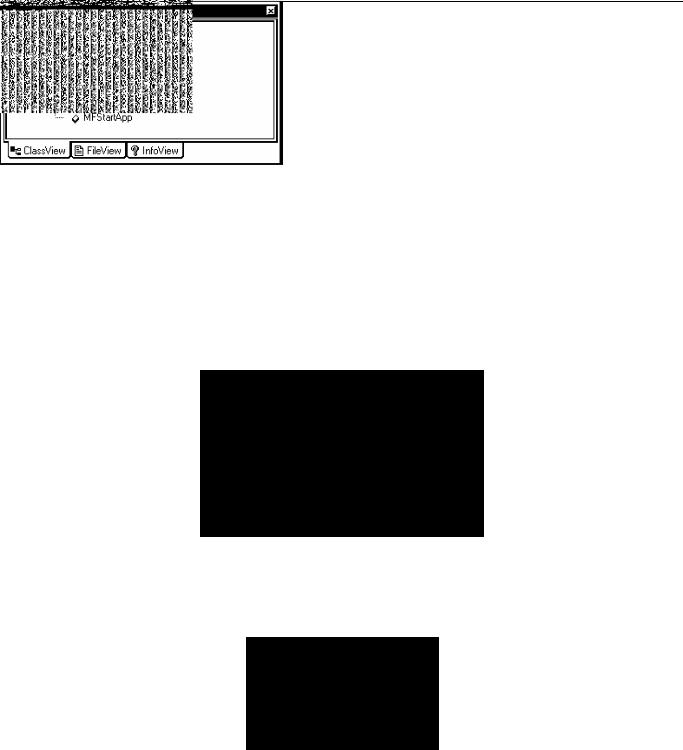
36
//===================================================== BOOL CMFStartApp::InitInstance()
{
//Создаем объект класса CMFStartWindow m_pMainWnd = new CMFStartWindow();
//Отображаем окно на экране. Параметр m_nCmdShow
//определяет режим в котором оно будет отображаться m_pMainWnd -> ShowWindow(m_nCmdShow);
//Обновляем содержимое окна
m_pMainWnd -> UpdateWindow(); return TRUE;
}
//===================================================== // Конструктор класса CMFStartWindow //===================================================== CMFStartWindow::CMFStartWindow()
{
//Создаем окно приложения, соответствующее
//данному объекту класса CMFStartWindow Create(NULL, "Hello MFC");
}
Просмотрите папку с файлами проекта. Теперь в ней расположен файл MFStart.cpp. Затем откройте страницу
ClassView в окне Project Workspace (рис. 2.20). В ней отображаются два класса CMFStartApp и CMFStartWindow. В класс CMFStartApp входит метод InitInstance, а в класс CMFStartWindow конструктор CMFStartWindow. Кроме того,
определена глобальная переменная MFStartApp.
Рис. 2.20. Классы проекта MFStart
Постройте проект и запустите полученное приложение, выбрав из меню Build строку Execute MFStart.exe. На экране появится главное окно приложения, представлене нами на рисунке 2.21. Оно имеет стандартный заголовок с надписью Hello MFC, системное меню и кнопки для изменения размера окна. Чтобы завершить приложение, вы можете выбрать
строку Close из системного меню главного окна или нажать на кнопку  .
.
Рис. 2.21. Приложение MFStart
Приложение MFStart очень простое. Оно состоит из одного главного окна и не содержит ни меню, ни каких либо других органов управления. Тем не менее, окно приложения MFStart обладает всеми возможностями окон Windows. Оно имеет заголовок, системное меню и кнопки управления. Вы можете изменить размер этого окна, увеличить его на весь экран и даже уменьшить до размера пиктограммы.
Так же как и у приложения MFHello, первая строка исходного текста приложения MFStart, не считая строки комментария, содержит директиву препроцессора #include, которая включает файл afxwin.h. Этот файл включается в исходные тексты всех приложений, использующих библиотеку классов MFC.
Затем мы определяем главный класс приложения, который наследуется от базового класса CWinApp. Главный класс приложения MFHello, который называется CMFStartApp, определяется следующим образом:
//=====================================================
//Класс CMFStartApp
//Наследуем от базового класса CWinApp главный
//класс приложения CMFStartApp //===================================================== class CMFStartApp : public CWinApp
{
public:
//Мы будем переопределять метод InitInstance,
//предназначенный для инициализации приложения virtual BOOL InitInstance();
};
Как видите главный класс приложения MFStart определяется точно так же как у приложения MFHello. Класс CMFStartApp наследуется от базового класса CWinApp. При этом базовый класс указан как public. Мы можем вызывать методы класса CWinApp для объектов класса CMFStartApp и обращаться к элементам данных класса CWinApp. В определении класса CMFStartApp объявлен виртуальный метод InitInstance. Он будет переопределен нами несколько позже, после объявления класса окна приложения.
После объявления главного класса приложения мы создаем объект этого класса - MFStartApp:
// Создаем объект приложение класса CMFStartApp CMFStartApp MFStartApp;
Второй класс, определенный в нашем приложении, наследуется от базового класса CFrameWnd как public и будет представлять главное окно приложения. В классе главного окна мы определили только конструктор, который будет описан ниже:
//=====================================================
//Класс CMFStartWindow
//Наследуем от базового класса CFrameWnd класс
//CMFStartWindow. Он будет представлять главное
//окно нашего приложения
//===================================================== class CMFStartWindow : public CFrameWnd
{
public:
//Объявляем конструктор класса CMFStartWindow CMFStartWindow();
};
Метод InitInstance главного класса приложения CMFStartApp служит для инициализации. Он вызывается автоматически каждый раз, когда запускается очередная копия приложения.
Мы используем метод InitInstance, чтобы отобразить на экране окно приложения. Для этого мы создаем объект класса CMFStartWindow и записываем указатель на этот объект в элемент данных m_pMainWnd класса CWinThread (класс CWinThread является базовым для класса CWinApp). Таким образом, объект приложения и объект окна приложения связываются вместе.
Для создания объекта класса CMFStartWindow мы используем оператор new. Он создает новый объект указанного класса, отводит память и возвращает указатель на него. При создании нового объекта оператором new для него автоматически вызывается конструктор, описанный ниже.
Окно появится на экране только после того, как будет вызван метод ShowWindow. В качестве параметра методу ShowWindow передается параметр m_nCmdShow. Переменная m_nCmdShow является элементом класса CWinApp. Его назначение соответствует параметру nCmdShow функции WinMain, то есть определяет, как должно отображаться главное окно приложения сразу после его запуска.
После того как окно появилось на экране, мы передаем ему сообщение WM_PAINT, вызывая метод UpdateWindow. По этому сообщению приложение должно обновить содержимое окна. В нашем первом приложении мы ничего не будем отображать в окне, поэтому данный метод можно не вызывать.
В конце метода InitInstance мы вызываем оператор return и возвращаем значение TRUE, означающее, что инициализация приложения завершилась успешно и можно приступать к обработке очереди сообщений.
Если метод InitInstance вернет значение FALSE, приложение немедленно завершится. Мы использовали эту возможность в приложении MFHello, описанном выше.
//=====================================================
//Метод InitInstance класса CMFStartApp
//Переопределяем виртуальный метод InitInstance
//класса CWinApp. Он вызывается каждый раз при запуске
//приложения
//===================================================== BOOL CMFStartApp::InitInstance()
{
//Создаем объект класса CMFStartWindow
m_pMainWnd = new CMFStartWindow();
//Отображаем окно на экране. Параметр m_nCmdShow
//определяет режим в котором оно будет отображаться m_pMainWnd -> ShowWindow(m_nCmdShow);
//Обновляем содержимое окна
m_pMainWnd -> UpdateWindow(); return TRUE;
}
Чтобы создать окно, мы создаем объект класса CMFStartWindow. Такой объект не является собственно окном, которое пользователь видит на экране компьютера, а представляет собой внутреннее представление окна. Для создания окна предназначается метод Create, определенный в классе CFrameWnd. Он создает окно и связывает его с объектом Си++, в нашем случае с объектом класса CMFStartWindow:
//===================================================== // Конструктор класса CMFStartWindow //===================================================== CMFStartWindow::CMFStartWindow()
{
//Создаем окно приложения, соответствующее
//данному объекту класса CMFStartWindow Create(NULL, "Hello MFC");
}

38
Для упрощения мы поместили описание классов, определения их методов и определения глобальных переменных в одном файле. На практике описания различных классов размещают в отдельных включаемых файлах. А определения методов записывают в программные файлы, имеющие расширение cpp.
Например, мы могли бы поместить описание классов CMFStartApp и CMFStartWindow в файлы MFStartApp.h и MFStartWindow.h. Метод InitInstance класса CMFStartApp и определение глобальной переменной MFStartApp можно поместить в файл MFStartApp.cpp, а определение конструктора класса CMFStartWindow - в файл MFStartWindow.cpp.
Так как в методе InitInstance класса CMFStartApp мы создаем новый объект класса CMFStartWindow, то мы должны включить в файл MFStartApp.cpp не только файл MFStartApp.h но еще и файл MFStartWindow.h. В проект MFStart мы должны записать оба программных файла MFStartApp.cpp и MFStartWindow.cpp. Листинги, представленные ниже содержат проект MFStart, разделенный на несколько файлов. Для того, чтобы сократить размер файлов, мы убрали из них комментарии.
Файл MFStartApp.h содержит описание главного класса приложения CMFStartApp. Этот файл представлен в листинге 2.3.
Листинг 2.3. Файл MFStartApp.h
#include <afxwin.h>
class CMFStartApp : public CWinApp
{
public:
virtual BOOL InitInstance();
};
Виртуальный метод InitInstance переопределен нами в файле MFStartApp.cpp. В этом же файле создается объект класса CMFStartApp, представляющий само приложение. Файл MFStartApp.cpp показан в листинге 2.4.
Листинг 2.4. Файл MFStartApp.cpp
#include <afxwin.h> #include "MFStartApp.h" #include "MFStartWindow.h"
CMFStartApp MFStartApp;
BOOL CMFStartApp::InitInstance()
{
m_pMainWnd = new CMFStartWindow(); m_pMainWnd -> ShowWindow(m_nCmdShow); m_pMainWnd -> UpdateWindow();
return TRUE;
}
Класс окна приложения CMFStartWindow определяется в файле MFStartWindow.h, представленном листингом 2.5. Мы наследуем класс CMFStartWindow от базового класса CFrameWnd.
Листинг 2.5. Файл MFStartWindow.h
#include <afxwin.h>
class CMFStartWindow : public CFrameWnd
{
public:
CMFStartWindow();
};
И наконец, последний файл MFStartWindow.cpp модифицированного проекта MFStart показан в листинге 2.6. В этом файле определяется конструктор класса CMFStartWindow.
Листинг 2.6. Файл MFStartWindow.cpp
#include <afxwin.h> #include "MFStartWindow.h"
CMFStartWindow::CMFStartWindow()
{
Create(NULL, "Hello MFC");
}
Обработка сообщений
Как вы знаете из предыдущих томов серии “Библиотека системного программиста”, работа приложений операционной системы Windows основана на обработке сообщений. Когда пользователь работает с устройствами ввода/вывода компьютера, например клавиатурой или мышью, драйверы этих устройств создают сообщения, описывающие его действия. Каждое нажатие на клавиши клавиатуры вызывает генерацию ряда сообщений, определяющих, какая клавиша нажата. Перемещение мыши вызывает сообщения, описывающие траекторию перемещения указателя мыши и т. д. Другие сообщения могут вырабатываться операционной системой или самими приложениями.
Сообщения сначала попадают в системную очереди сообщений операционной системы. Из нее сообщения передаются приложениям, которым они предназначены, и записываются в очередь приложений. Каждое приложение имеет собственную очередь сообщений.
Приложение в цикле, который называется циклом обработки сообщений, получает сообщения из очереди приложения и направляет их соответствующей функции окна, которая и выполняет обработку сообщения. Цикл обработки сообщений обычно состоял из оператора while в котором циклически вызывались функции GetMessage и DispatchMessage:
MSG message; while(GetMessage(&message, 0, 0, 0))
{
DispatchMessage(&message);
}
Для более сложных приложений цикл обработки сообщений содержал вызовы других функций, например TranslateMessage, TranslateAccelerator. Они обеспечивали предварительную обработку сообщений.
Каждое окно приложения имеет собственную функцию окна. В процессе обработки сообщения операционная система вызывает функцию окна и передает ей структуру, описывающую очередное сообщение.
Функция обработки, сообщения опознает, какое именно сообщение поступило для обработки и выполняет соответствующие действия. Сообщения распознаются по его коду. Обычно функция окна содержит оператор switch, который служит для определения кода сообщений. Вот пример типичной функции окна:
long FAR PASCAL _export
WndProc(HWND hWnd, UINT message, UINT wParam, LONG lParam)
{ |
|
HDC |
hdc ; |
PAINTSTRUCT ps ; |
|
RECT |
rect ; |
switch(message)
{
case WM_PAINT:
hdc = BeginPaint(hWnd, &ps) ;
GetClientRect(hWnd, &rect) ;
DrawText(hdc, "Hello, Windows!", -1, &rect,
DT_SINGLELINE | DT_CENTER) ;
EndPaint(hWnd, &ps) ; return 0 ;
case WM_DESTROY: PostQuitMessage(0) ; return 0 ;
}
return DefWindowProc(hwnd, message, wParam, lParam) ;
}
В сложных приложениях функция окна может обрабатывать большое количество разнообразных сообщений и оператор switch может стать очень длинным. Конечно, работать с блоком программного кода, который не помещается на одном экране, очень неудобно.
Чтобы “избавиться” от длинного оператора switch, применялись всевозможные ухищрения. Например, в приложении создавался массив, каждый элемент которого содержал код сообщения и указатель на функцию для его обработки. В функции окна помещался только небольшой программный код, который при получении сообщения просматривал массив, искал для него соответствующий элемент массива и вызывал определенную в нем функцию.
Если вы используете библиотеку классов MFC, то за обработку сообщений отвечают классы. Любой класс, наследованный от базового класса CCmdTarget, может обрабатывать сообщения. Чтобы класс смог обрабатывать сообщения, необходимо, чтобы он имел таблицу сообщений класса. В этой таблице для каждого сообщения указан метод класса, предназначенный для его обработки.
Сообщения, которые могут обрабатываться приложением, построенным на основе библиотеки классов MFC, подразделяются в зависимости от процедуры их обработки на три большие группы. Вот эти группы сообщений:
∙оконные сообщения;
∙сообщения от органов управления;
∙команды
Оконные сообщения
Эта группа включает сообщения, предназначенные для обработкой функцией окна. Практически все сообщения, идентификаторы которых начинаются префиксом WM_, за исключением сообщения WM_COMMAND, относятся к этой группе.
Оконные сообщения предназначаются для обработки объектами, представляющими окна. Это могут быть практически любые объекты класса CWnd или классов, наследованных от него, например CFrameWnd, CMDIFrameWnd, CMDIChildWnd, CView, CDialog. Характерной чертой этих классов является то, что они включают идентификатор окна.
Большинство этих сообщений имеют параметры, детально характеризующие сообщение. Например сообщение WM_SIZE передается окну, когда пользователь меняет его размер и имеет параметры, определяющие новый размер окна.

40
Сообщения от органов управления
Эта группа включает в себя сообщения WM_COMMAND от дочерних окон (включая окна стандартных классов), передаваемые их родительскому окну. Сообщения от органов управления обрабатываются точно таким же образом, что и оконные сообщения.
Исключение составляет сообщение WM_COMMAND с кодом извещения BN_CLICKED. Это сообщение передается кнопкой, когда пользователь на нее нажимает. Обработка сообщений с кодом извещения BN_CLICKED от органов управления происходит аналогично обработке командных сообщений.
Командные сообщения
Сообщения WM_COMMAND от меню, кнопок панели управления и клавиш акселераторов. В отличие от оконных сообщений и сообщений от органов управления, командные сообщения могут быть обработаны более широким спектром объектов. Эти сообщения обрабатывают не только объекты, представляющие окна, но также объекты классов, представляющих приложение, документы и шаблон документов.
Характерной особенностью командных сообщений является идентификатор. Идентификатор командного сообщения определяет объект, который вырабатывает (посылает) данное сообщение.
В приложении MFMenu строка Beep меню Test имеет идентификатор ID_TEST_BEEP. Когда пользователь выберет данную строку, в очередь приложения поступит сообщение WM_COMMAND с идентификатором ID_TEST_BEEP или другими словами, командное сообщение ID_TEST_BEEP.
Таблица сообщений
Вбиблиотеке классов MFC для обработки сообщений используется специальный механизм, который получил название Message Map - таблица сообщений.
Таблица сообщений состоит из набора специальных макрокоманд, ограниченных макрокомандами BEGIN_MESSAGE_MAP и END_MESSAGE_MAP. Между ними расположены макрокоманды, отвечающие за обработку отдельных сообщений.
Макрокоманда BEGIN_MESSAGE_MAP представляет собой заголовок таблицы сообщений. Она имеет два параметра. Первый параметр содержит имя класса таблицы сообщений. Второй параметр указывает его базовый класс.
Если в таблице сообщений класса отсутствует обработчик для сообщения, оно передается для обработки базовому классу, указанному вторым параметром макрокоманды BEGIN_MESSAGE_MAP. Если таблица сообщений базового класса также не содержит обработчик этого сообщения, оно передается следующему базовому классу и т. д.
Втом случае если ни один из базовых классов не может обработать сообщение, выполняется обработка по умолчанию, зависящая от типа сообщения.
∙Стандартные сообщения Windows обрабатываются функцией “default window procedure”
∙Командные сообщения передаются по цепочке следующему объекту, который может обработать командное сообщение. Более подробно мы расскажем об этой цепочке в главах “Однооконный интерфейс” и “Многооконный интерфейс”
Вбиблиотеке MFC определены несколько макрокоманд, отвечающих за обработку сообщений. Их названия представлены в следующей таблице.
Макрокоманда |
Устанавливает методы для |
|
обработки сообщений |
|
|
ON_WM_<name> |
Стандартных сообщений |
|
операционной системы Windows |
ON_REGISTERED_MESSAGE |
Зарегистрированные сообщения |
|
операционной системы Windows |
ON_MESSAGE |
Сообщений, определенных |
|
пользователем |
ON_COMMAND, |
Командных сообщений |
ON_COMMAND_RANGE |
|
ON_UPDATE_COMMAND_UI, |
Сообщений, предназначенных для |
ON_UPDATE_COMMAND_UI_RANG |
обновления пользовательского |
E |
интерфейса |
ON_<name>, |
Сообщений от органов управления |
ON_CONTROL_RANGE |
|
Перечисленные в таблице макрокоманды имеют различное количество параметров в зависимости от типа обрабатываемых ими сообщений.
Макрокоманда ON_WM_<name>
Обрабатывает стандартные сообщения операционной системы Windows. Вместо <name> указывается имя сообщения без префикса WM_. Так, например для обработки сообщения WM_SIZE предназначена макрокоманда
ON_WM_SIZE.
Для обработки сообщений, определенных в таблице сообщений макрокомандами ON_WM_<name>, вызываются одноименные методы. Имя метода обработчика соответствует названию сообщения, без учета префикса WM_.
